원격지에 있는 장비 또는 터미널 연결 및 제어를 위해서는 텔넷(telnet)을 사용해야 합니다. 윈도우10과 11에는 기본으로 설치되어 있지 않습니다. 그래서 추가로 설치해야 하는데요. 윈도우 패키지 내에 포함되어 있으므로, 간단하게 활성화가 가능합니다. 오늘은 Telnet Client 활성화 방법에 대해서 알아보도록 하겠습니다.
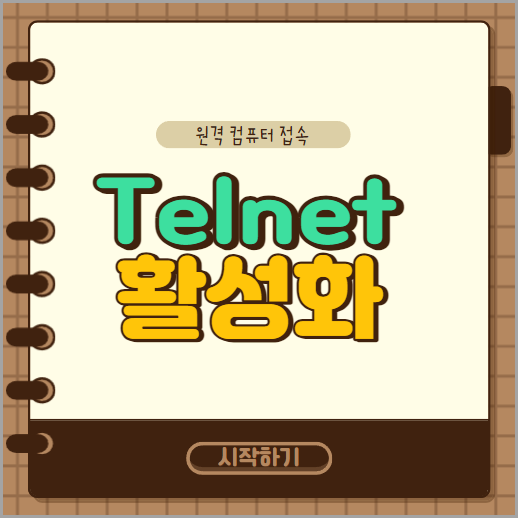
목 차
Telnet Clinet
인터넷을 통해서 원격지에있는 터미널에 접속할 때에, 지원되는 인터넷 표준 프로토콜로서 23번이라는 고유포트 번호를 가지고 있습니다. 텔넷을 이용해서 전 세계 다양한 서비스를 지원받을 수 있는데요. 다른 사용자의 컴퓨터에도 접속할 수 있으며, 이때에는 아이디와 비밀번호를 알아야만 합니다. 거리에 관계없이 원격 시스템에 접속할 수 있기 때문에 유용하게 사용할 수 있는 서비스입니다.
Telnet 비활성화시
만약 텔넷이 설치 되어 있지 않다면 아래와 같은 화면이 나타나는데요. 명령 프롬프트를 실행하고 텔넷명령을 입력합니다. 'telnet'은 내부 또는 외부 명령, 실행할 수 있는 프로그램 또는 배치 파일이 아닙니다. 아래와 같은 문구를 확인하실 수 있습니다. 이런 문구가 나오면, 아직 텔넷이 활성화되지 않았다는 것을 의미합니다.
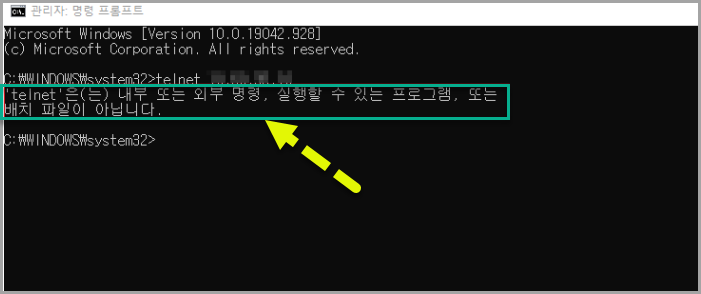
윈도우11 텔넷 클라이언트 활성화 방법
원격 액세스를 위해서는 텔넷을 사용해야 하는 데요. 윈도우 10, 11에서는 텔넷을 활성화하는 방법이 3가지가 있습니다. 원격지에 있는 컴퓨터나 장비에 액세스 하려면 반드시 원격지에서도 먼저 텔넷 서버를 활성화시켜주어야 합니다.
한마디로 텔넷은 네트워크로 연결되어 있고, 원격지에 있는 컴퓨터나 장비에 접속할 수 있는 인터넷 네트워크 프로토콜입니다. 반드시 TCP/IP 네트워크 프로토콜 규칙을 지켜야 하며, 허용된 권한을 가진 관리자만 접속을 할 수 있습니다.
1. 윈도우 자체 기능으로 텔넷 활성화
윈도우 기능 켜기/끄기를 통해 선택적으로 Telnet Client 기능을 활성화/비활성화하실 수 있습니다. 윈도우에서는 기본적으로 활성화 상태가 아니므로, 사용하시려면 반드시 아래와 같은 방법으로 텔넷 클라이언트를 활성화하시기 바랍니다.
1 윈도우 단축키 Win + R 키를 누르고, 실행창에서 "optionalfeatures' 입력하고 엔터를 누릅니다.
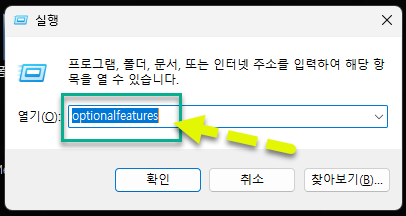
2 Windows 기능 켜기/끄기 창이 아래와 같이 팝업 됩니다. 텔넷 클라이언트 항목을 체크하고 확인을 누릅니다.
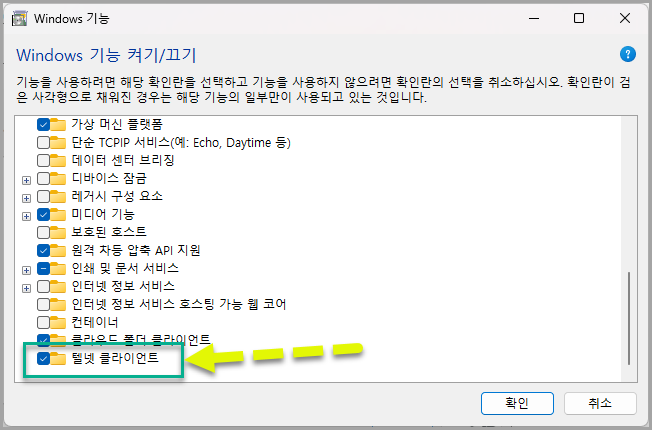
3 Windows가 요청된 변경사항을 완료했습니다 라는 메시지가 나온다면, 닫기 버튼을 눌러서 주세요. 이제 텔넷이 활성화가 되며, 원격 터미널에 접속할 수 있습니다.
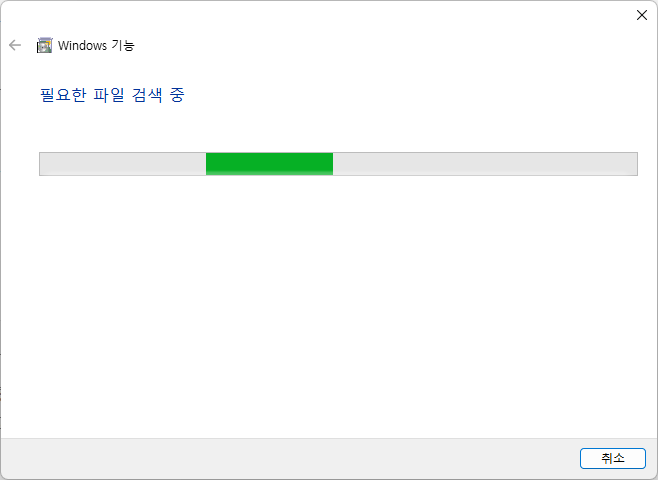
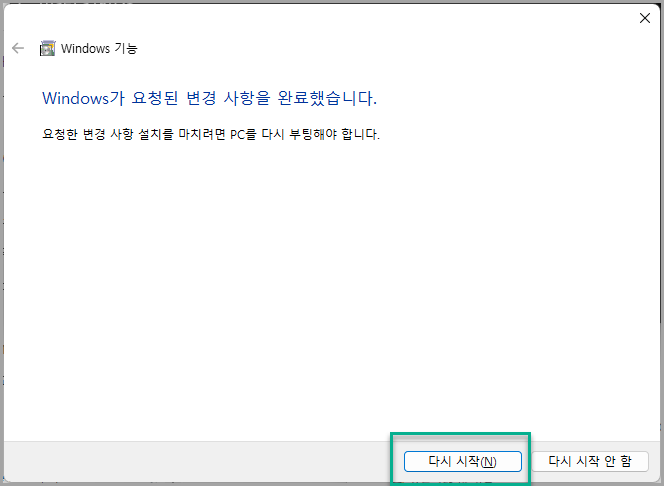
이제 Windows가 요청된변경 사항을 완료했습니다. 메시지가 나오면, 다시 시작을 눌러주세요. 이제 텔넷이 활성화되고 원격에서도 장비에 접속이 가능합니다.
2. 명령 프롬프트 텔넷 활성화 방법
명령 프롬프트 창에서도 직접 텔넷클라이언트를 활성화할 수 있습니다. 아래와 같은 명령으로 텔넷클라이언트 기능을 활성화하시면 됩니다.
1 CMD 프로그램을 먼저 실행합니다.
2 이제 아래 명령으로 텔넷 클라이언트 기능을 활성화해주세요.
pkgmgr /iu:"TelnetClient"
3 위 명령이 실행되면 백크라운드에서 텔넷 서비스를 설치합니다. 만약 프롬부트에서 텔넷 클라이언트를 설치해야 합니다.
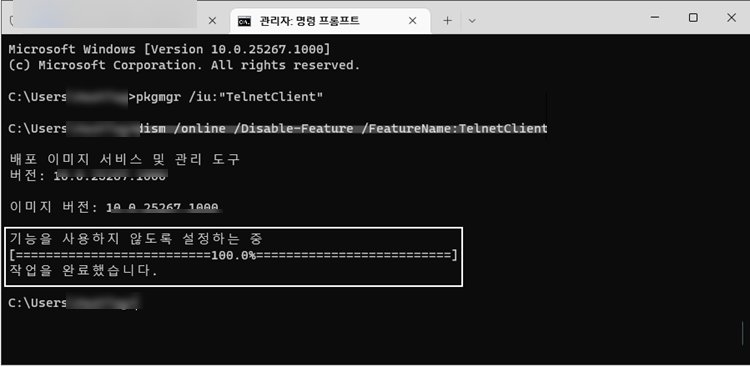
4 만약에 명고자 명령 프롬프트에서 텔넷을 비활성하려고한다면, 아래와 같이 DISM 명령을 입력하고 엔터를 쳐주세요. 그림처럼 텔넷기능을 사용할 수 없게 됩니다.
dism /online /Disable-Feature /FeatureName:TelnetClient
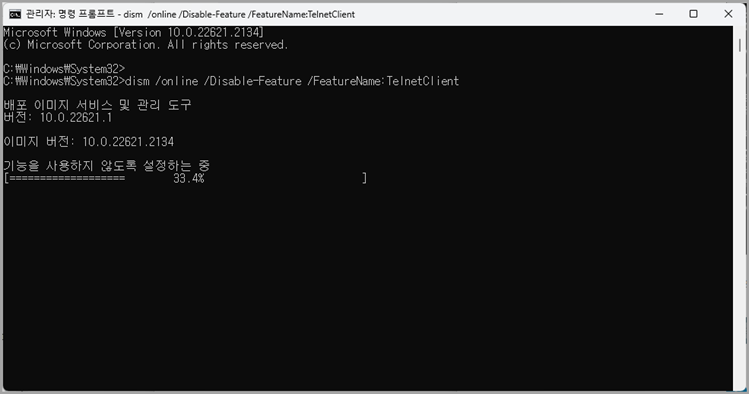
3. Windows PowerShell 이용하여 텔넷 활성화
윈도우 파워쉘을 이용하여 텔넷을 활성화할 수 있습니다. 아래와 같이 하시면 됩니다.
1 Win + R을 입력하여 실창 대화 상자를 실행합니다. powershell을 입력합니다. 또는 프로그램 찾기를 통해 관리자권한으로 실행을 합니다.
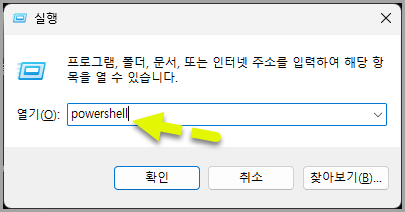
2 다음 명령을 입력하여 텔넷 클라이언트 기능을 활성화해주세요.
Enable-WindowsOptionalFeature -Online -FeatureName TelnetClient
3 명령을 실행하면, 텔넷클라이언트 기능이 활성화됩니다. 파워쉘을 이용하여 원격지 컴퓨터에 접속할 수 있습니다.
4 만약텔넷기능을 비활성화하려면, 아래와 같이 명령을 입력하고 실행합니다.
Disable-WindowsOptionalFeature -Online -FeatureName TelnetClient
이상으로 윈도우 운영체제에서 텔넷 기능을 활성화하는 방법에 대해서 알아보았습니다. 개인적으로는 명령어를 치는 것이 귀찮기 때문에 첫 번째 방법으로 하시는 것을 추천드리고요. 많은 도움이 되었으면 좋겠습니다.
'OS & IT 기기 > Windows 10 & 11' 카테고리의 다른 글
| 윈도우11 브라우저에 띄어쓰기 오류 안됨 문제 버그 해결방법 | 스페이스바 두번 눌릴 때 해결 방법 등 (0) | 2024.01.04 |
|---|---|
| 윈도우 네트워크 자격 증명 문제 해결방법 | 시놀로지 나스 윈도우 탐색기 SMB 네트워크 드라이브 접속 (2) | 2023.12.21 |
| 한번에 복수 프로그램 실행/종료 Batch 파일 만들고, 작업표시줄에 아이콘화하기 (0) | 2023.04.06 |
| [Windows 꿀팁] 윈도우11 작업표시줄 바로가기 아이콘 추가 고정하는 방법 (0) | 2023.04.04 |
| [Windows 꿀팁] 윈도우11 사용자 계정 추가 방법 (0) | 2023.04.03 |


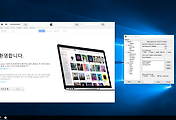

댓글